Excel K4病毒ToDOLE病毒手动杀毒教程
一 EXE后缀型病毒文件的手工杀毒的方法教程

一 EXE后缀型病毒文件的手工杀毒的方法教程: 这类病毒一般是以进程的方式运行,这类病毒一般是比较好被发现的。
下边先说下这类病毒,是在哪里启动的。
1/注册表如果发现计算机有不名的进程和异常情况请在注册表内下列地方进行核实找住可以的程序进行删除 HKEY_LOCAL_MACHINE\Software\Microsoft\Windows\CurrentVersion\Run HKEY_LOCAL_MACHINE\Software\Microsoft\Windows\CurrentVersion\RunOnce HKEY_LOCAL_MACHINE \Software \Microsoft \Windows \CurrentVersion \RunServicesOnce HKEY_CURRENT_USER/Software\Microsoft\Windows\CurrentVersion\Run HKEY_CURRENT_USER\Software\Microsoft\Windows\CurrentVersion\RunOnce HKEY_CURRENT_USER \Software \Microsoft\ Windows\ CurrentVersion\ Policies\ Explorer\Run HKEY_CURRENT_USER\ Software\ Microsoft \Windows\ CurrentVersion Explorer/ShellFolders Startup="C:/windows/start menu/programs/startup 2/系统WIN.INI文件内在win.ini文件中,“run=”和“load=”是可能加载“木马”程序的途径,必须仔细留心它们。
一般情况下,它们的等号后面什么都没有,如果发现后面跟有路径与文件名不是你熟悉的启动文件,你的计算机就可能中上“木马”了。
手动删除EXCEL宏病毒方法

通常EXCEL只有启用了宏后,EXCEL宏病毒才会被感染,因此我们在EXCEL宏设置中,将其设置为“禁用宏,并发出通知”就可以了。
但如何删除感染病毒EXCEL 表中的宏病毒程序,就是我们下面要介绍的。
一、移除EXCEL表中宏病毒代码的模块在Excel界面点Alt+F11,进入VBE窗口,会在左边“工程”窗口中看到一个模块,点右键将其移除。
二、删除EXCEL表中宏病毒代码虽然EXCEL表中宏病毒代码的模块已移除,但“工程”窗口中双击”ThisWorkbook”后,发现依然有宏病毒代码。
将这些代码清除掉,并保存关闭退出EXCEL表。
三、让隐含的4.0宏表函数现身当完成前面两个步骤时,原本以为宏病毒会彻底删除,但当再次打开该EXCEL 表格时依然会提示你该表中存在宏。
这是因为该EXCEL表中还含有隐藏的病毒工作表macro1,工作簿中有隐含的4.0宏表函数,隐含在隐藏的名称中。
下面介绍如何让其现身:1.在Excel界面点Alt+F11,进入VBE窗口,在左边“工程”窗口中右键ThisWorkbook,然后插入一个模块:2.将如下代码复制到模块中:Sub DisplayNames()Sheets(1).Visible = xlSheetVisibleDim Na As NameFor Each Na In sNa.Visible = TrueNextEnd Sub说明:(1)“Sheets(1).Visible = xlSheetVisible”代码表示将隐藏的病毒工作表macro1显示出来。
(2)剩下的一段代码表示将包含宏表函数的名称显示出来然后点“运行”按钮运行宏代码,如下图:3.这时会看到病毒工作表macro1(左图)及包含宏表函数的名称(右图:在公式—名称管理器中查看)显示出来了,如下:4.点选这个名称,然后选择删除;同是将病毒工作表macro1删除。
5. 别忘了,将自己在“工程”窗口中插入的模块点右键移除。
关于财务部excel宏病毒,非常有效

关于财务部excel宏病毒(XF/Sic.gen)清除方法
请注意财务部门最近传递文件提示有病毒!目前电脑装有杀毒能清除病毒主体,但残余病毒体会重新激活病毒!
具体清除方法如下:
第一步:A、打开文件(如果能打开的话,有些防毒软件会直接杀掉) 选择菜单[插入] ----[名称] ----[定义],如下图:
B、在打开的对话框中,会发现有如下图中所示居多“定义名称”。
此处就是病毒清理不完的根源!将里面内容全部删除。
C、正常情况如下图(若没有进行“定义名称”设定的情况下)
第二步:打开[我的电脑]的如下位置:
C:\Program Files\Microsoft Office\OFFICE11\XLSTART 删除里面的所有内容。
进行完以上步骤后,若excel程序提示其它异常的话,可以关闭程式重新运行即可。
提示:在进行此操作前请先将文件进行备份!。
Excel宏病毒删除步骤
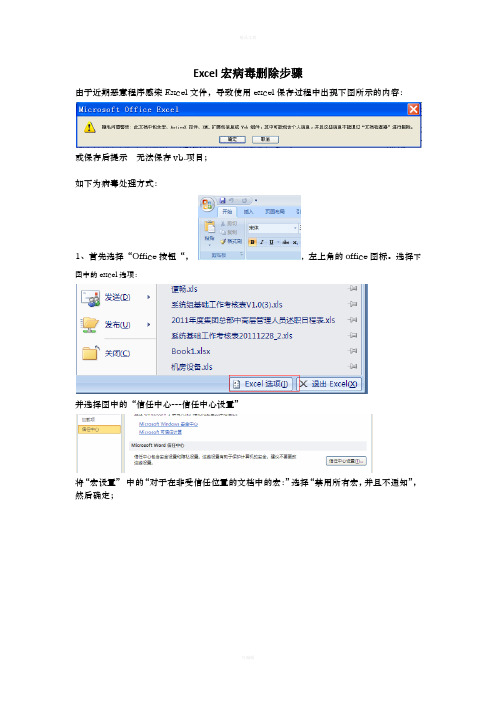
Excel宏病毒删除步骤由于近期恶意程序感染Excel文件,导致使用excel保存过程中出现下图所示的内容:或保存后提示无法保存vb.项目;如下为病毒处理方式:1、首先选择“Office按钮“,,左上角的office图标。
选择下图中的excel选项:并选择图中的“信任中心---信任中心设置”将“宏设置”中的“对于在非受信任位置的文档中的宏:”选择“禁用所有宏,并且不通知”,然后确定;2、打开“我的电脑”---工具—文件夹选项—查看:将下图中的“隐藏受保护的操作系统文件”和“显示所有文件和文件夹”打勾,然后确定;然后在C盘:C:\Documents and Settings\Administrator\Application Data\Microsoft\Excel\XLSTART 将XLSTSRT目录中的“vera.xls”删除;(删除之前关闭已打开的excel文件)3、以上操作完成后,进行病毒查杀:将杀毒软件升级到最新版本,进行全盘杀毒(注:杀毒之前做好重要文件备份)如电脑安装为360杀毒软件:将360杀毒切换至专业模式,如图“切换到专业模式”:切换后单击“常规发病毒引擎”,打开小红伞引擎和BD引擎:在下图中对“病毒查杀”及“实时防护”打勾:打开后单击“产品升级”对病毒库进行升级;然后单击“病毒查杀”对系统进行“全盘杀毒”:注:如“常规引擎中选择—BitDefender常规查杀引擎”,系统查杀病毒后,将提示选择处理方式:如文件处理方式为“删除文件”,请在处理之前确认文件是否删除,如文件重要,则将条目开始处的对勾去掉;如常规引擎中选择-Avira(小红伞)常规查杀引擎,系统杀毒后文件将被删除,删除后可在“隔离与恢复”选项中对文件进行恢复;4、病毒查杀后为避免电脑再次感染,请启动360杀毒软件的定时全盘杀毒功能。
步骤如下:1)单击下图中“设置”选项;2)弹出下图对话框:定时查毒状态栏中“启用定时查毒”中打对勾,扫面类型选择“全盘扫描”,查杀时间周期选择每天或者每周;。
Excel K4病毒ToDOLE病毒手动杀毒教程

以下症状可能是感染了ToDOLE病毒,也叫K4病毒,MERALCO病毒。
1.Excel宏安全性无法修改2.每次都加载一个叫K4.xls或者Meralco.xls的文件3.宏安全性修改后再查看发现宏安全性还是信任所有宏,并且“信任对VBA工程对象模型的访问”被勾选,灰色,无法修改。
4.查杀宏病毒后,报错,Excel找不到Macro1$A$2 。
每次切换工作表都报告一次。
打开的Excel,按Alt+F11,看看有没有加载“k4.xls”或者“MERALCO.xls”。
如果有,那么恭喜,你的电脑中了这个Excel VBA的宏病毒,该病毒对您的电脑主要做了一下工作:1.复制了一个自己,文件名叫k4.xls到Excel信任工作路径下,也就是每次打开Excel的时候都会执行,2.写入注册表,修改“Excel的宏安全性”为启用所有宏,以及勾选“信任对VBA工程对象模型的访问”,并且这样通过Excel设置无法修改。
3.给每个被感染病毒后打开的Excel文件创建一个宏4.0的宏表,判断是否禁用了宏,如果禁用了宏,不让打开这个文件,同时在每个工作表上都加了一个定义名称,并指向“Macro1"表中的单元格"A2”,目的就是触发这个宏4.0代码。
4.每天指定时间打开Outlook,把收集来的信息通过邮箱发出去手动清理这个病毒按照以下步骤做:1.所有关闭Excel文件。
2.搜索k4.xls以及MERALCO.XLS,删掉所有这两个文件3.regedit打开注册表搜索AccessVBOM,把找到的AccessVBOM键和值都删掉,以及把同在一个路径下的Level也删掉。
一般在下列路径下:"HKEY_CURRENT_USER\Software\Microsoft\Office\"Office版本号"\Excel\Security\AccessVBOM”"HKEY_CURRENT_USER\Software\Microsoft\Office\"Office版本号"\Excel\Security\Level" "HKEY_LOCAL_MACHINE\Software\Microsoft\Office\"Office版本号"\Excel\Security\AccessVBOM""HKEY_LOCAL_MACHINE\Software\Microsoft\Office\"Office版本号"\Excel\Security\Level"64位win7下的office2013位于以下路径。
Excel中进行删除宏病毒的处理方法

Excel中进行删除宏病毒的处理方法有时打开EXCEL时会弹出一个窗口,告知用户该工作簿中有一个无法禁止的4.0宏,如果看到这个提示就要当心了,有可能这个工作簿中存在宏病毒。
今天,店铺就教大家在Excel中进行删除宏病毒的处理方法。
Excel中进行删除宏病毒的处理步骤:用EXCEL2007或更高版本打开这个工作簿(2003及以下版无法禁止4.0宏),会看到有一个类似下图的用户模块先简单说一下这个宏病毒的原理,它由两部分组合,一部分是利用EXCEL2003版及以下版本的缺陷,即无法禁止EXCEL4.0宏,来迫使用户“启用宏”,然后通过T oDOLE模块中的VBA代码执行病毒程序(有的在ThisWorkbook模块中也出现自动运行的宏病毒代码)。
打开后按ALT+F11调出VBA窗口,先将里面的T oDOLE模块删除(不光是删除里面的代码,而是删除这个模块),然后双击ThisWorkbook模块,看里面有没有代码,如果有也删除(这个里面只能删除代码,而不能删除模块)。
这样基本上VBA部分(主要的病毒部分)就清除了,保存这个工作簿,再继续下面工作。
剩下要清除4.0宏了,这个宏是通过“宏表”来起作用的。
但病毒的作者都会将这个宏表隐藏起来,用通常的“格式-工作表-取消隐藏”的方法无效,不能显示它,只能通过一段VBA代码解除它的隐藏状态。
另外病毒在该工作簿中的每一个工作表中都会定义一个"Auto_Activate"名称,这个名称也是隐藏的,无法通过“插入-名称-定义”或者“名称管理器”来查看,也需要通过一段VBA代码来删除。
下面通过一段VBA代码,可以删除宏表以及"Auto_Activate"名称。
Subabc()'运行前先打开这个有“禁用宏就关闭”的工作簿t=InputBox("输入工作簿名称*.xls")Seta=Workbooks(t)a.Activate'显示宏工作表s=0ForEachshInExcel4MacroSheetssh.Visible=1'显示宏表sh.Delete'删除s=s+1NextMsgBox"删除了"&s&"个宏表"'删除各表中的自动运行“名称”OnErrorResumeNextFori=1T oSheets.CountSheets(i).Names("Auto_Activate").DeleteNextMsgBox"完毕,请保存这个工作簿"EndSub这个代码应该放到一个新建的空白工作簿中假设有宏病毒的工作簿为“工作簿1”,我们在建立一个空白的工作簿,假设为“工作簿2”。
excel怎么清除宏病毒
excel怎么清除宏病毒
Excel中臭名昭著的宏病毒相信很多朋友都有遇到过吧,这可是很烦人的一个病毒,那么如何清除它呢?下面小编来告诉你吧。
excel清除宏病毒的方法:
1、进入 C:\Program Files\Microsoft Office\OFFICE11\xlstart\下先删除book1文件,然后再建立Book1文件;
2、打开染了病毒的EXCEL文档,格式-->工作表-->取消隐藏工作表,删除xl4poppy工作表,然后,点击菜单:插入-->名称-->定义,删除所有的名称,保存文档;
3、处理完再删除刚才建立的Book1文件。
4、以上步骤就能清除所感染的某个文件的病毒,当然其他受感染某个文件也是一样的清除方法。
这样手动清除是会慢些,比如有些电脑里差不多所有Excel文件都染宏病毒,如果这样一个一个处理是不理智的。
对于这么多的病毒文件就应先用宏专杀软件来清除大部分病毒,剩下少数的变种宏病毒用以上这种方法就能根除了。
如何手动删除电脑病毒
如何手动删除电脑病毒随着电脑不断地影响我们的生活,电脑病毒也随着各种网络,磁盘等等日新月异的方式企图入侵我们的家用电脑、公司电脑,严重影响了我们使用计算机与网络。
下面是店铺跟大家分享的是如何手动删除电脑病毒,欢迎大家来阅读学习。
如何手动删除电脑病毒手动删除电脑病毒的方法偷梁换柱,让病毒无法运行。
打开“运行”对话框,输入命令CMD,进入MSdos界面。
在MSdos界面下输入命令:“ftype exefile=notepad.exe %1”,这句话的意思是将所有的EXE文件的打开方法设置为“记事本”程序,经过这样的设置后病毒就无法运行了。
病毒的其中一个特征就是随系统自启动运行,由于我们已经将病毒的运行方式改变了,因此病毒不会再次运行。
此时重启计算机。
在计算机启动完成后,会发现桌面上打开了许多记事本程序,这说明什么问题?这些记事本文件当中的有此文件就是病毒。
手动进行病毒排查。
逐个检查打开的记事本文件,借助于文件名来确定,一旦发现可疑的文件,就查找该文件对应的目录,并将其重命名或删除。
查找文件对应目录的方法:点击“文件”-“另存为...”,记下当前的目录,然后通过我的电脑进入该目录即可进行重命名或删除操作。
删除或重命名操作完成后,改回EXE文件的默认打开方式。
具体方法:定位到“$系统根目录$/Windows/Systm32”下,将“CMD.exe”文件拷贝到桌面并重命名为“CMD.bat”,双击运行该文件,在弹出的MSdos命令行界面中输入:“ftype exefile=%1 %*”并回车,将所有的EXE文件关联还原,然后删除桌面上的"CMD.bat"文件。
现在运行杀毒软件,进行病毒的查杀,查杀完成后,重启一次电脑。
如何杀excel宏病毒的方法
如何杀excel宏病毒的方法在Excel中宏是经常用到的一个功能,不过也有中毒的危险,一旦中毒,可能有朋友就不知道该怎么办了。
接下来是店铺为大家带来的如何杀excel宏病毒的方法,希望对你有用。
如何杀excel宏病毒的方法:查杀宏病毒步骤1:首先打开你的excel,随便打开一个文件就可以了。
我们主要是设置一下安全性。
在菜单栏上找到工具,在工具菜单中,我们点击“宏”,在宏的次级菜单中,我们找到安全性,打开安全性对话框。
查杀宏病毒步骤2:在安全性对话框中,我们勾选非常高:只允许预定安装在受信任位置的宏。
然后点击确定,这样宏病毒就安全一些了。
查杀宏病毒步骤3:在开始菜单打开计算机,方法是点击开始——计算机。
查杀宏病毒步骤4:我们在计算机的地址栏中输入如下地址:C:\Documents and Settings\administrator\Application Data\Microsoft\Excel\XLSTART 按回车键就能够跳转到xlstart的文件夹查杀宏病毒步骤5:找到这个StartUp.xls文件,右键单击,选择删除。
,查杀宏病毒步骤6:接着我们重复4步骤,复制这个地址到地址栏:C:\Documents and Settings\administrator\Application Data\Microsoft\Excel 然后找到按回车键查杀宏病毒步骤7:找到excel11.xlb这个文件,右键单击,在右键菜单中选择删除。
查杀宏病毒步骤8:回到excel界面,在菜单栏上找到工具菜单,打开工具菜单,选择宏,在宏菜单中,选择visual basic编辑器。
查杀宏病毒步骤9:在下面这个图中,箭头指出来的位置有一个srartup,我们右键单击它,选择删除即可。
Excel宏病毒处理方法
Excel宏病毒处理方法近期公司局域网部分电脑感染EXCEL宏病毒,且有蔓延趋势,结合前段时间杀毒软件的使用情况,整理如下杀毒步骤。
一、中病毒症状:1、无法更改宏的安全性,每次将宏的安全性调到时,却在运行宏的时侯,EXCEL 文件的安全性又变成高。
2、Mirosoft office excel遇到问题需要重启,我们对此引起的不便表示抱歉.你正在处理的信息可能丢失, Mirosoft office excel以尝试为你修复.恢复我的工作并重启.请将此问题报告给Mirosoft我们已创建了一个错误报告,你可以将其发送给我们帮助我们改善Mirosoft的质量, 发送: 不发送。
处理方法:首先按照下面的说明步骤进行杀毒。
然后运行以下步骤进行操作:(1)、关闭所有打开的Word EXCLE 文档;(2)、复制这条命令:%APPDATA%\Microsoft\excel\XLSTART(3)、开始→运行→粘贴上面复制的命令→确定(4)、在打开的目录下,找到并删除Normal.dot,然后重新运行Word即可。
(5)、看里面有没有xls文件,有的话,删除掉3、打开EXCEL文档时,会自动弹出一个或多个EXCEL数据文档。
4、打开EXCEL文档时,原来的多个EXCEL数据表,在打开EXCEL表格会自动删除。
5、EXCEL表无法运行宏。
首先查看该文件中是否有宏存在。
查看方法:工具菜单->宏命令->宏,如下图:文件中无宏文件中无宏6、如果打开EXCEL文件看不到内容,同时确定该文件没有病毒的情况下,将宏的安全性降低,就可以将内容显示出来。
二、OFFICE专杀工具安装及查杀步骤。
1、下载安装文件在办公网实用工具-> 常用软件->病毒查杀->OFFICE专杀下进行下载。
2、对该文件进行解压,并双击setup文件。
3、出现如下图,并单击“Next”3、出现如下图,选择“I accept the agreement”, 并单击“Next”4、出现如下图,选择安装路径(此处不用更改),并单击“Next”5、出现如下图,按照默认方案在桌面建立图标和在快速启动栏建立图标,并单击“Next”6、出现如下图,选择“Install”7、出现如下图,选择“Finish”,安装完成。
- 1、下载文档前请自行甄别文档内容的完整性,平台不提供额外的编辑、内容补充、找答案等附加服务。
- 2、"仅部分预览"的文档,不可在线预览部分如存在完整性等问题,可反馈申请退款(可完整预览的文档不适用该条件!)。
- 3、如文档侵犯您的权益,请联系客服反馈,我们会尽快为您处理(人工客服工作时间:9:00-18:30)。
以下症状可能是感染了ToDOLE病毒,也叫K4病毒,MERALCO病毒。
1.Excel宏安全性无法修改
2.每次都加载一个叫K4.xls或者Meralco.xls的文件
3.宏安全性修改后再查看发现宏安全性还是信任所有宏,并且“信任对VBA工程对象模型的访问”被勾选,灰色,无法修改。
4.查杀宏病毒后,报错,Excel找不到Macro1$A$2 。
每次切换工作表都报告一次。
打开的Excel,按Alt+F11,看看有没有加载“k4.xls”或者“MERALCO.xls”。
如果有,那么恭喜,你的电脑中了这个Excel VBA的宏病毒,该病毒对您的电脑主要做了一下工作:
1.复制了一个自己,文件名叫k4.xls到Excel信任工作路径下,也就是每次打开Excel的时候都会执行,
2.写入注册表,修改“Excel的宏安全性”为启用所有宏,以及勾选“信任对VBA工程对象模型的访问”,并且这样通过Excel设置无法修改。
3.给每个被感染病毒后打开的Excel文件创建一个宏
4.0的宏表,判断是否禁用了宏,如果禁用了宏,不让打开这个文件,同时在每个工作表上都加了一个定义名称,并指向“Macro1"表中的单元格"A2”,目的就是触发这个宏4.0代码。
4.每天指定时间打开Outlook,把收集来的信息通过邮箱发出去
手动清理这个病毒按照以下步骤做:
1.所有关闭Excel文件。
2.搜索k4.xls以及MERALCO.XLS,删掉所有这两个文件
3.regedit打开注册表搜索AccessVBOM,把找到的AccessVBOM键和值都删掉,以及把同在一个路径下的Level也删掉。
一般在下列路径下:
"HKEY_CURRENT_USER\Software\Microsoft\Office\"Office版本号"\Excel\Security\AccessVBOM”
"HKEY_CURRENT_USER\Software\Microsoft\Office\"Office版本号"\Excel\Security\Level" "HKEY_LOCAL_MACHINE\Software\Microsoft\Office\"Office版本号"\Excel\Security\AccessVBOM"
"HKEY_LOCAL_MACHINE\Software\Microsoft\Office\"Office版本号"\Excel\Security\Level"
64位win7下的office2013位于以下路径。
"HKEY_LOCAL_MACHINE\SOFTWARE\Wow6432Node\Microsoft\Office\15.0\Excel\Security"
删掉上面Security下的所有键
4.所有被感染的文件都要删除两个文件
一个叫macro1的隐藏宏表
一个是按Alt+F11,删掉ToDOLE的模块,如果Thisworkbook也有Workbook_Open的话最好也一起清除了。
5.查杀了Macro1这个宏表后,如果这个文件已经被感染,点击任何一个
好了,按照上面的步骤做,你的Excel就清净了。
今天在帮同事处理这个宏病毒的时候匆忙写的,如有疏漏敬请见谅。
